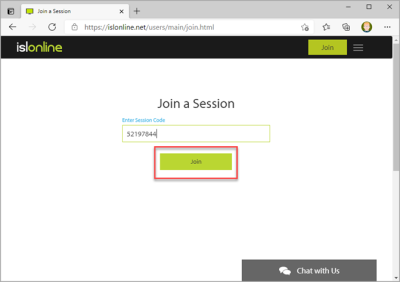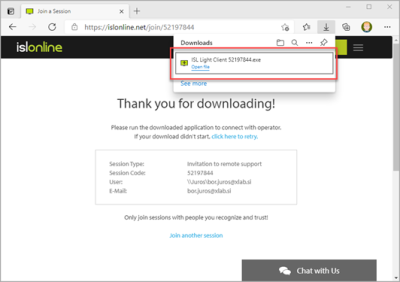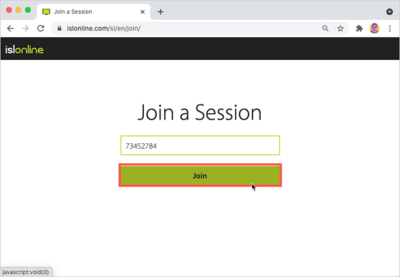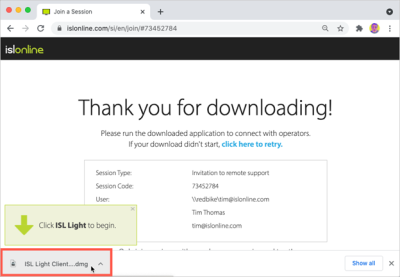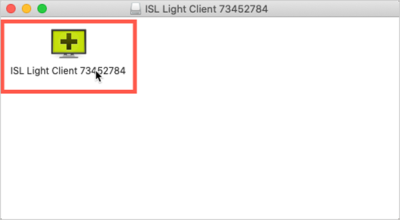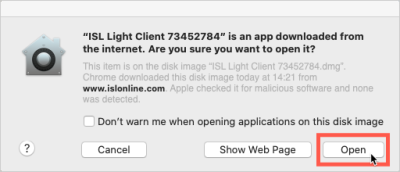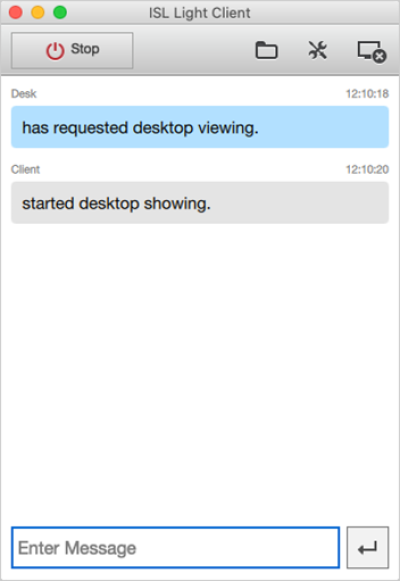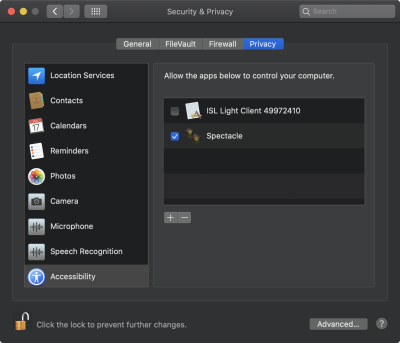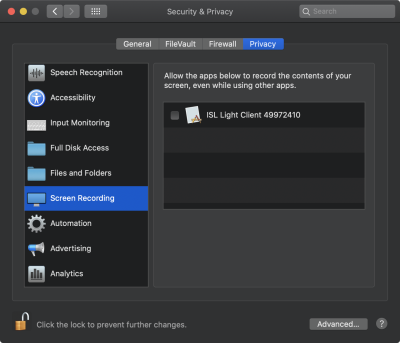Pridružitev ISL - Window in MacOS
Windows
- Za pridružitev ISL dostopa pojdite na povezavo https://isl.zupo.si/users/main/join.html ter vpišite 8 mestno številko, ki vam jo posreduje/pove naš tehnik ter pritisnite Pridruži se (ang. Join)
- Zatem se avtomatično prenese ISL light client, ki ga morate naložiti na vaš računalnik. Po prenosu se program po navadi prikaže v prenosih ali kar v vašem brskalniku (za Chrome spodaj levo, za Edge pa zgoraj desno). Program 2x kliknete da se zažene
- Na koncu vam še prikaže okno za potrditev, kjer kliknete DA.
MacOS
- Za pridružitev ISL dostopa iz vaše Apple naprave pojdite na povezavo https://isl.zupo.si/users/main/join.html ter vpišete 8 mestno številko, ki vam jo posreduje/pove naš tehnik ter pritisnite Pridruži se (ang. Join)
- Ko vpišete številko se avtomatično prenese ISL Light Client
- Dvojni klik na ISL Light Client ikonco v oknu, ki vam ga odpre
- Kliknete OK oziroma Open v varnostnem oknu, da dovolite štart ISL Light Client
- Ko vidite nekaj podobnega kot na spodnji sliki pomeni, da ste povezani
- Če se pa prvič povezujete na ISL je potrebno nareditit še 2 stvari, in sicer pojdite na Security and Privacy (nahaja se pod Apple menu → System Preferences)
- Za tem kliknite zadnji zavihek Privacy
- Najdite Accessibility ter obkljukajte ISL Light Client s tem omogočate da tehnik lahko opravlja z vašo miško in tipkovnico
- Zatem pojdite na screen recording in isto obkljukajte ISL Light Clinet s tem omogočate, da tehnik vidi vaš ekran